Sledování a správa sharepointových žádostí eSignature pomocí schválení v Microsoft Teams
Teď můžete sledovat žádosti o eSignature služby SharePoint v Microsoft Teams. Kdykoli odešlete nebo přijmete žádost o eSignature, budete kromě e-mailového oznámení dostávat oznámení z Microsoft Teams také prostřednictvím aplikace Schválení. Můžete zobrazit nejnovější stav žádostí eSignature, zahájit podepisování a získat přístup k sharepointovém umístění, kam byl podepsaný dokument uložen.
Chcete-li zobrazit seznam žádostí o eSignature služby SharePoint, postupujte takto:
V Microsoft Teams vyberte Schválení a pak vyberte kartu SharePoint .
Pomocí možnosti filtru vyhledejte požadavek nebo projděte seznam požadavků.
Výběrem žádosti zobrazíte další informace o žádosti.

Pokud chcete dokument podepsat, vyberte Zkontrolovat.
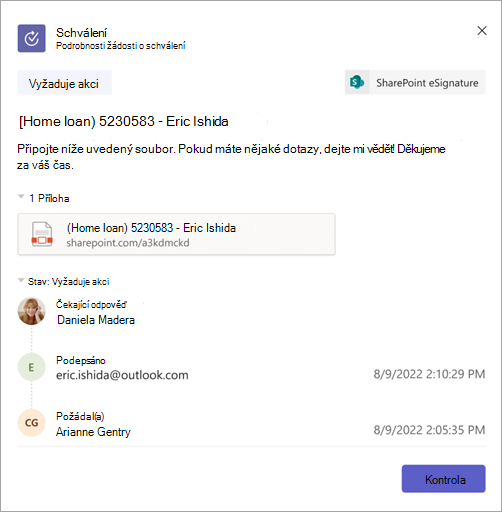
Pokud chcete získat přístup k umístění dokumentu, vyberte Otevřít umístění souboru.
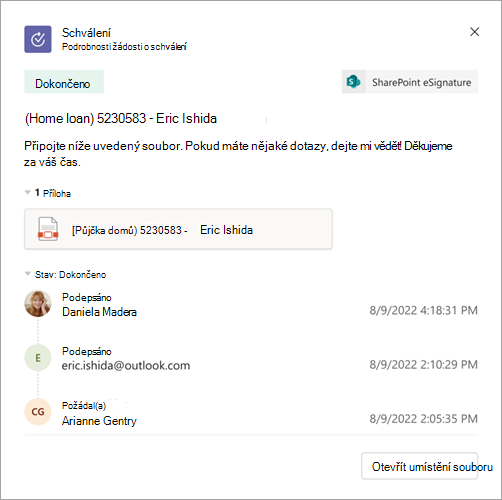
Poznámka
Jako příjemce se v aplikaci Schválení v Microsoft Teams zobrazí jenom žádosti o podpis, které pocházejí z vašeho tenanta nebo z vaší organizace. Žádosti od externích odesílatelů je stále možné sledovat prostřednictvím e-mailových oznámení.
Sledování požadavků od jiných poskytovatelů
Žádosti od jiných poskytovatelů můžete sledovat pomocí podobných kroků, které jsme popsali dříve. Pokud budete moct zobrazit stav žádosti a zrušit ji, v tuto chvíli nebudete mít přístup k umístění podepsaného dokumentu z aplikace Schválení.